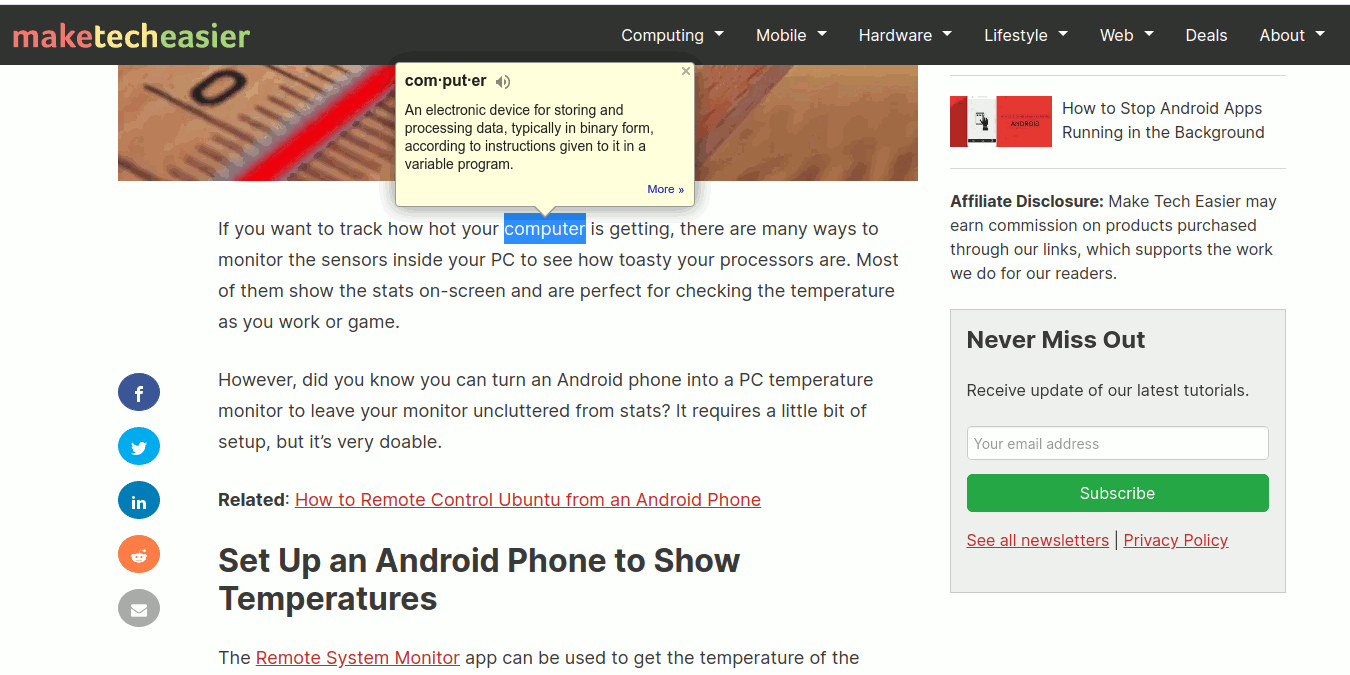Как вы, возможно, заметили, существует множество слов. Длинные слова, короткие слова, тысяча синонимов и антонимов каждого из них, заставляющие вас чувствовать себя растерянно и немного неграмотно. К счастью, независимо от того, просматриваете ли вы Интернет, читаете PDF-файл или работаете с документом Word или Google Docs, искать слова по определению на вашем компьютере довольно легко.
Вот как.
Читайте также: Как добавить или удалить слова в словарь в Windows 10
Хотя эта статья посвящена Windows 10, большинство используемых методов применимы для различных операционных систем
Поиск определения слова в Chrome, Edge и Firefox
Большая часть того, что вы читаете на своем компьютере, вероятно, происходит в веб-браузере. Хорошей новостью является то, что во всех основных браузерах есть расширения, которые вы можете установить, позволяя вам искать любое прочитанное слово простым двойным щелчком мыши.
В Chrome лучше всего использовать Гугл переводчик . После установки он позволит вам найти словарное определение любого слова простым двойным щелчком мыши.
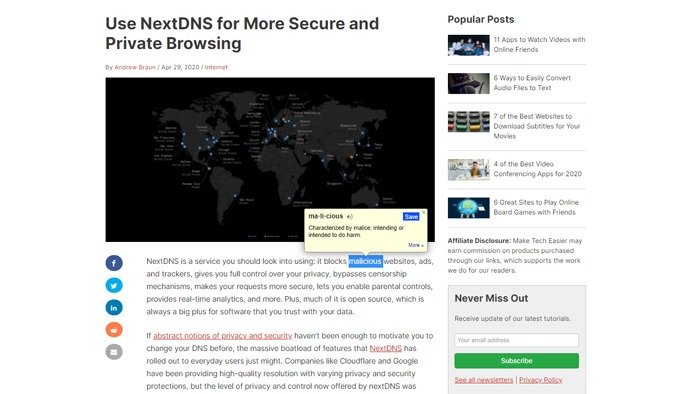
В качестве приятного дополнения к этому расширению (если хотите, расширению) под названием Flashcards, где при двойном щелчке по словам появляется небольшая опция «Сохранить»., позволяя вам сохранять слова, а затем проверять их наизусть, используя карточки в свободное время.
Теперь, когда Microsoft Edge перешел на Chromium, вы также можете получить вышеуказанные расширения для браузера из Интернет-магазина Chrome, а ответом Firefox является расширение Определи это .
Поиск определения слова в PDF
Теперь, когда мы рассмотрели варианты просмотра веб-страниц, давайте рассмотрим некоторые варианты чтения PDF-документа.
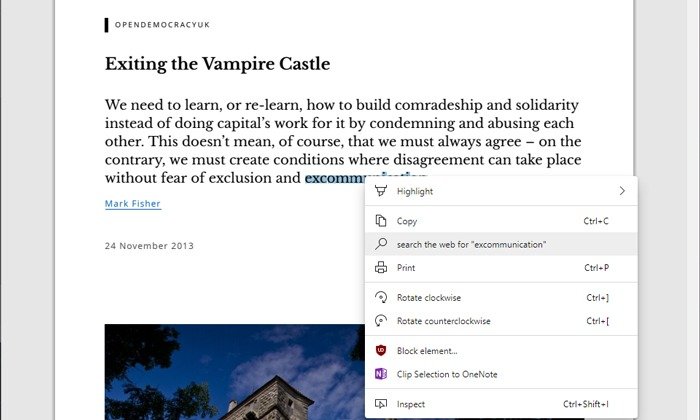
Если у вас есть одна из программ чтения PDF-файлов от Adobe, например Acrobat Reader DC , вы можете просто дважды щелкнуть слово в PDF-документе, а затем выбрать «Найти [слово]». Откроется определение слова на Dictionary.com в браузере по умолчанию.
К сожалению, программа просмотра PDF-файлов в Chrome или Edge не работает с расширениями словаря, и чтобы определить слово, вам нужно дважды щелкнуть по нему, а затем нажать «Поиск в Интернете по [слову]», что приведет к вы зайдете в поисковую систему вашего браузера по умолчанию и сообщите вам определение.
Поиск определения слова в Word или Google Docs
Двумя наиболее популярными программами для обработки текста на данный момент являются Microsoft Word и Google Docs, в обе из которых встроены собственные инструменты определения слов.
Чтобы найти определение слова в Документах Google, вы можете либо щелкнуть слово правой кнопкой мыши и затем нажать «Определить [слово]», либо, если вы предпочитаете сочетания клавиш, выберите слово и нажмите Ctrl.+ Shift+ Y.
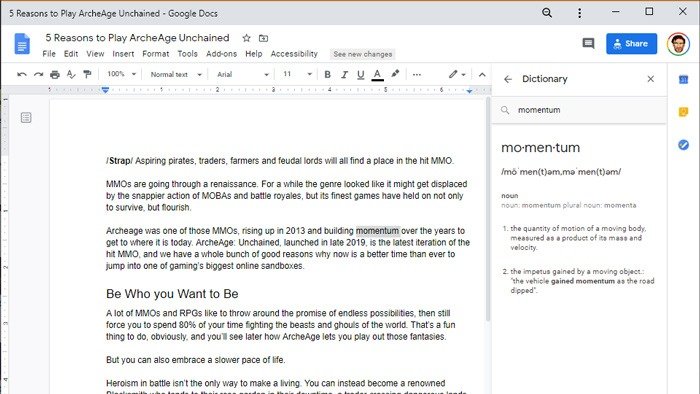
В Microsoft Word вы можете найти определение слова, щелкнув слово правой кнопкой мыши, а затем выбрав «Поиск [слово]» в контекстном меню. Или, в качестве сочетания клавиш, удерживайте клавишу Altна клавиатуре, а затем просто щелкните слово левой кнопкой мыши.
Хотите продолжить игру на своем компьютере с Windows 10? Вот как проверить температуру процессора в Windows 10 , а также у нас есть удобное руководство о том, как проверьте состояние вашего жесткого диска в Windows 10 .